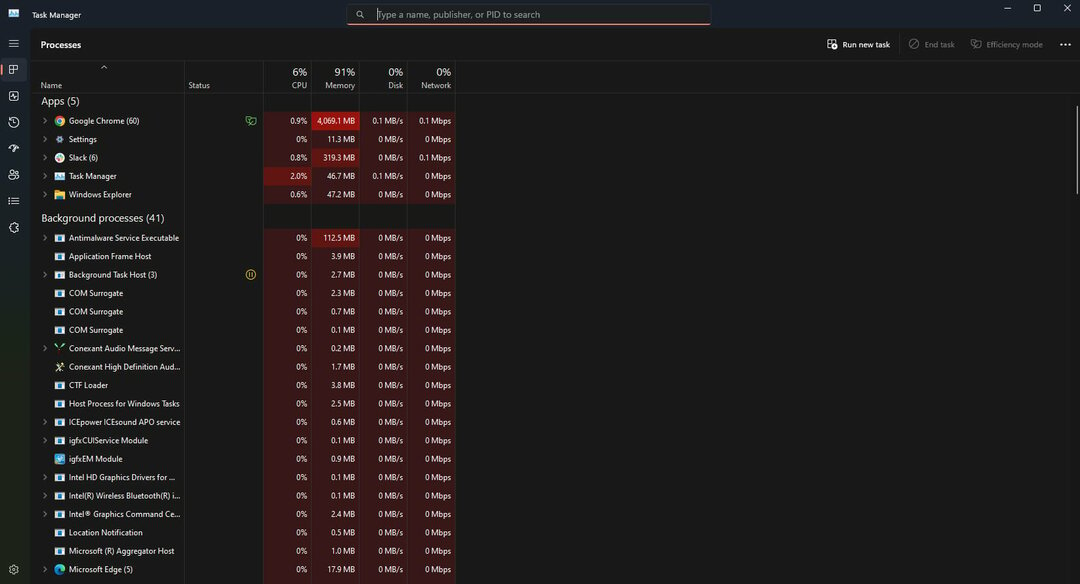Hatayı düzeltmek için kanıtlanmış çözümleri keşfedin
- 0xe0000003, Windows güncellemelerini indirip yüklediğinizde görünen bir Windows güncelleme hata kodudur.
- Zayıf ağ bağlantısı ve Windows güncellemesinin bozuk indirme klasörü, bu hata kodunun en yaygın nedenleridir.
- Windows güncelleme klasörünün içeriğini silebilir ve temel sorunları çözmek için Windows güncelleme sorun gidericisini çalıştırabilirsiniz.
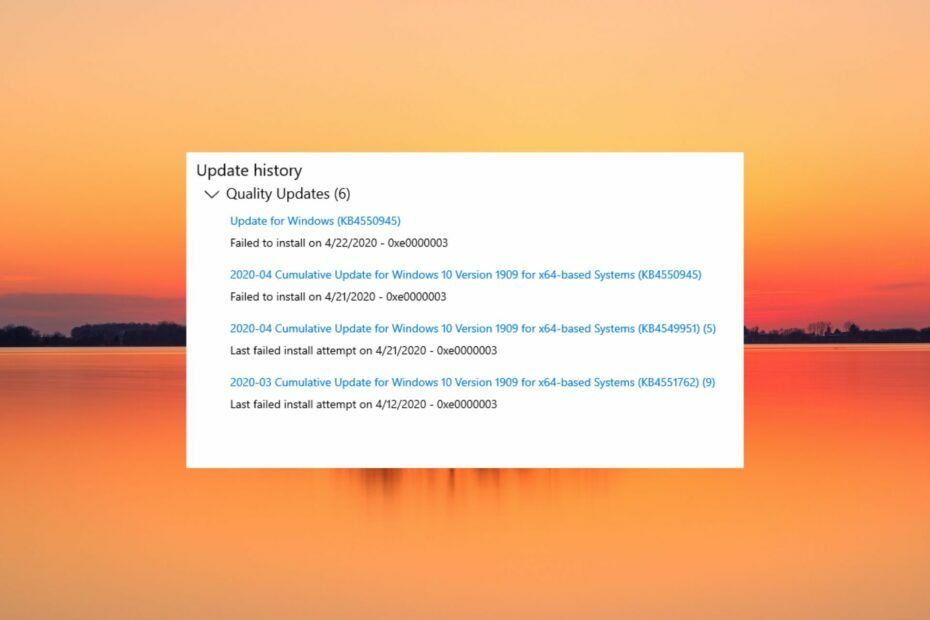
XİNDİRME DOSYASINI TIKLAYARAK KURULUM
- Fortect'i indirin ve kurun PC'nizde.
- Aracın tarama işlemini başlatın sorunların kaynağı olan bozuk dosyaları aramak için.
- sağ tıklayın Onarımı Başlat Bilgisayarınızla ilgili güvenlik ve performans sorunlarını çözmek için.
- Fortect tarafından indirildi 0 bu ayın okuyucuları
Birkaç Windows kullanıcısı, Windows cihazlarında mevcut güncellemenin kurulumunu tamamlayamadıklarından ve bunun yerine 0xe0000003 hata kodu aldıklarından şikayet ediyorlar.
Bildirildiği gibi, güncelleme başarıyla indirilir ve bilgisayarınızı yeniden başlatmanız istenir. Ancak güncelleme, yeniden başlatma işlemi sırasında durdurulur ve zorla yeniden başlatmanın ardından geri alınır.
Neden Windows güncelleme hatası 0xe0000003 alıyorum?
Windows PC'yi en son sürüme güncellediğinizde 0xe0000003 hata kodunun oluşmasının birkaç nedeni olabilir. İşte en yaygın olanların listesi.
- Zayıf internet bağlantısı – Çoğu durumda, zayıf ve istikrarsız internet bağlanabilirliği Windows'u güncellerken 0xe0000003 hata koduyla karşılaşmanızın ana nedeni budur.
- Bozuk sistem dosyaları – Eksik veya bozuk sistem dosyaları Windows PC'de en son Windows güncellemesini başarıyla güncellemenizi engeller.
- Sistem Güncelleme hizmeti devre dışı bırakıldı – Windows sistem güncelleme hizmeti devre dışıysa veya bir hatayla karşılaştıysa, Windows PC'yi güncellemek mümkün değildir.
- Üçüncü taraf antivirüs – gibi üçüncü taraf programları antivirüs yazılımı bazen yanlış pozitifler verir ve Windows güncellemesiyle ilgili arka plan hizmetlerini engeller.
- Yetersiz depolama alanı – Varsa, Windows güncellemesini indirmeye çalışırken 0xe0000003 hata kodunu alabilirsiniz. disk sürücüsünde yetersiz alan.
Artık olası nedenlerin farkında olduğunuza göre, en son Windows güncellemesini başarıyla yüklemek ve Windows güncelleme hata kodu 0xe0000003'ü düzeltmek için aşağıda listelenen çözümleri deneyin.
0xe0000003 Windows güncelleme hatasını nasıl düzeltirim?
Daha sonra tartışılan yazılımla ilgili düzeltmeleri uygulamadan önce bu ön adımları denemelisiniz:
- Windows güncellemesini indirmek için gereken yeterli bant genişliğine sahip sabit bir internet bağlantısına bağlı olduğunuzdan emin olun.
- Windows güncelleme sürecini kesintiye uğratmalarını önlemek için yazıcı, web kamerası ve USB sürücüleri gibi tüm çevre birimlerinin bağlantısını kesin.
- Geçici olarak devre dışı bırak üçüncü taraf antivirüs yazılım ve Windows güvenlik duvarı.
Bu eylemleri gerçekleştirdikten sonra, aşağıda bir araya getirilen çözümleri deneyin.
1. Windows Update sorun gidericisini çalıştırın
- Kullan pencereler + BEN getirmek için kısayol Ayarlar uygulama.
- aşağı kaydır sistem ayarlar ve seçin Sorun giderme sağ bölümden.
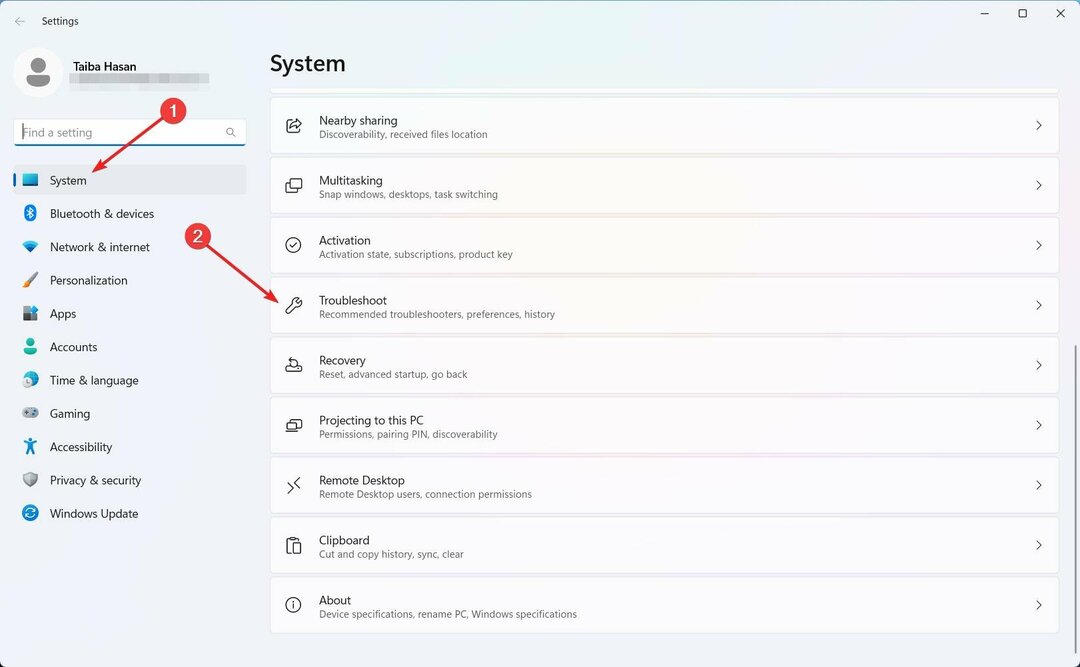
- Ardından, Diğer sorun gidericiler seçenek.
- Gitmek En sık bölümüne tıklayın ve Koşmak için düğme Windows güncelleme sorun giderme işlemi olmak için sorun giderici.
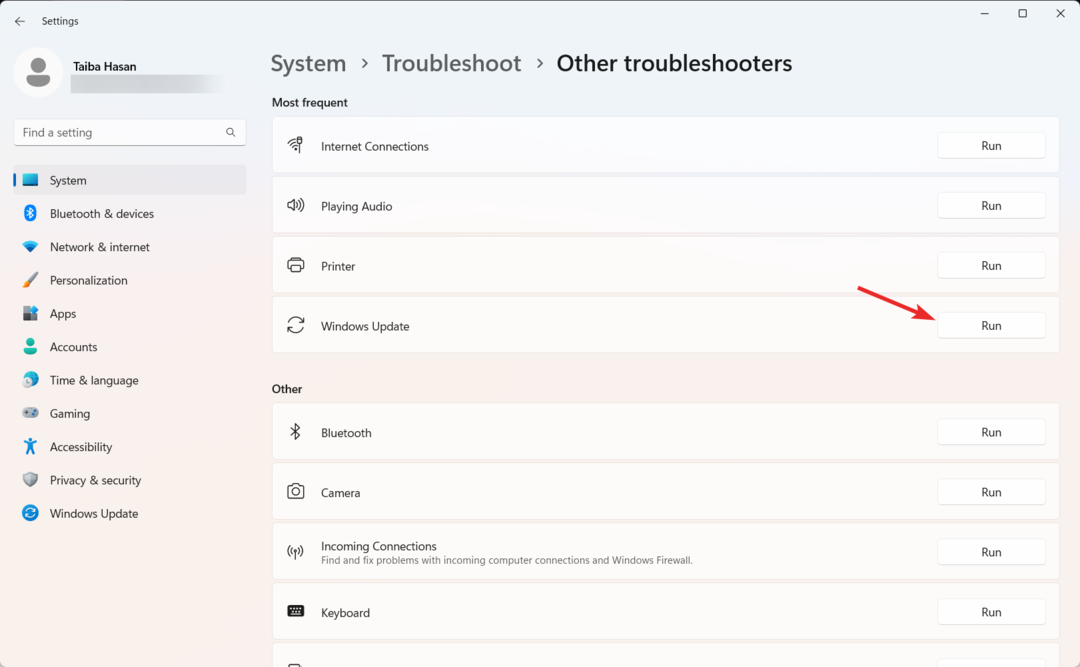
Windows, Windows'un güncelleme sunucularıyla iletişim kurmasını engelleyen temel sorunları algılayan yerleşik bir sorun gidericiye sahiptir. Bu sorunların çözülmesi 0xe0000003 hata kodunu düzeltmelidir.
2. SFC ve DISM taramalarını çalıştırın
- basın pencereler anahtar türü komut arama çubuğunda ve Yönetici olarak çalıştır Sonuçlar bölümündeki seçenek.
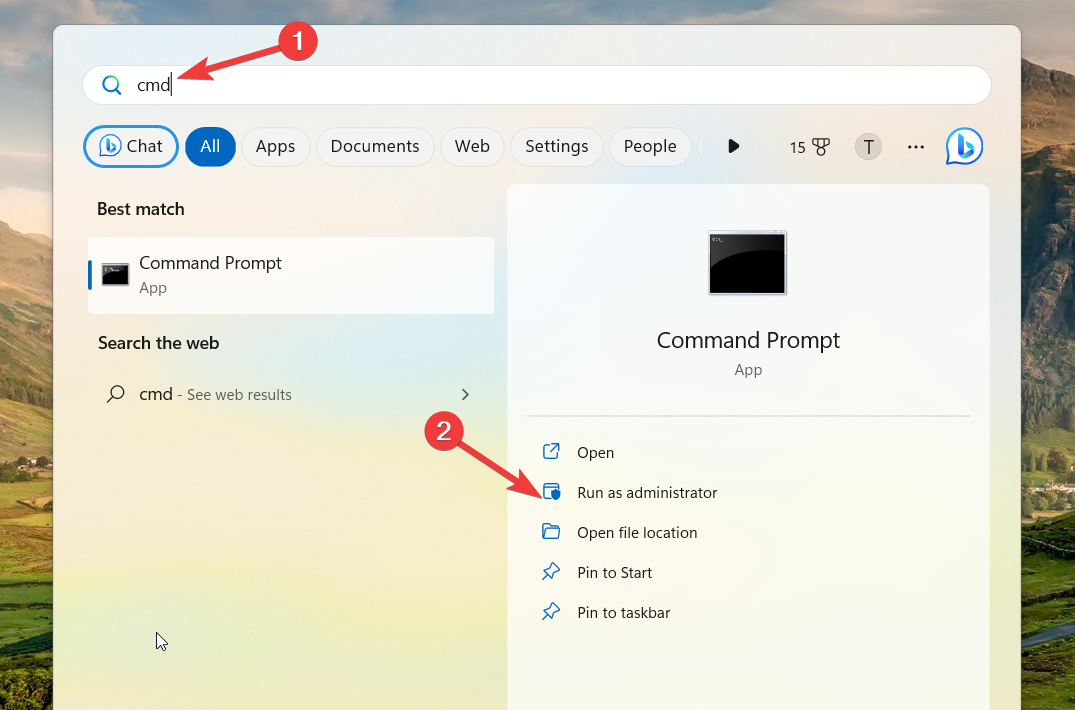
- Tıklamak Evet üzerinde Kullanıcı İşlem Kontrolü yönetici ayrıcalıklarıyla Komut İstemi'ne erişmenizi ister.
- Aşağıdaki komutu yazın veya yapıştırın ve Girmek SFC taramasını çalıştırmak için tuşuna basın.
sfc/scannow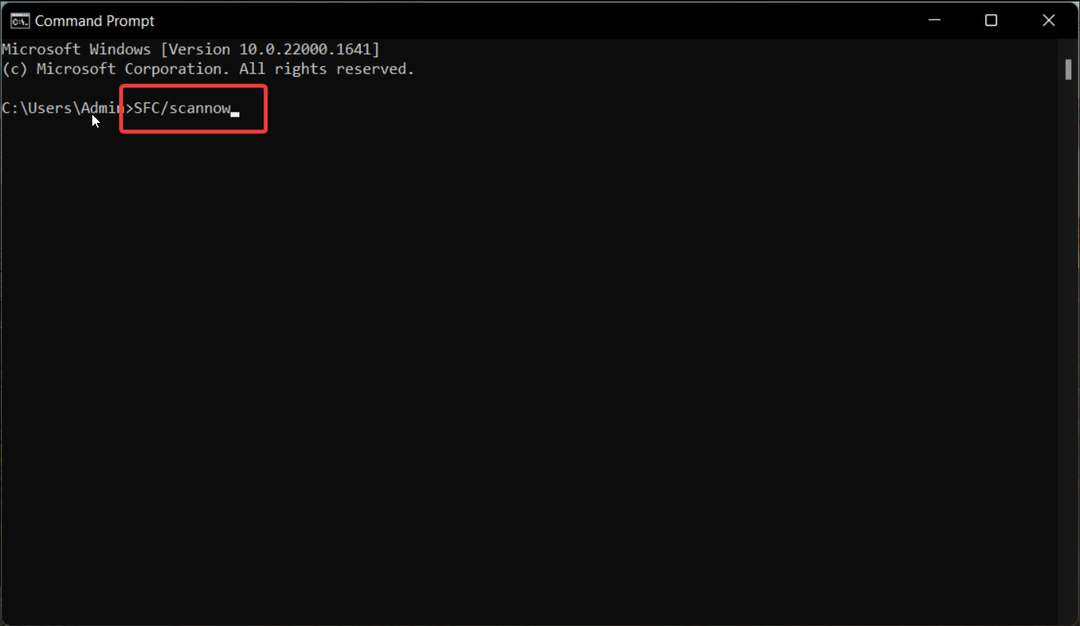
- SFC taraması tamamlandıktan sonra, DISM aracının sistem dosyalarını düzeltmesine izin vermek için aşağıdaki komutu yazın veya yapıştırın.
Dism /online /cleanup-image /scanhealthDism /online /cleanup-image /checkhealthDism /online /cleanup-image /restorehealth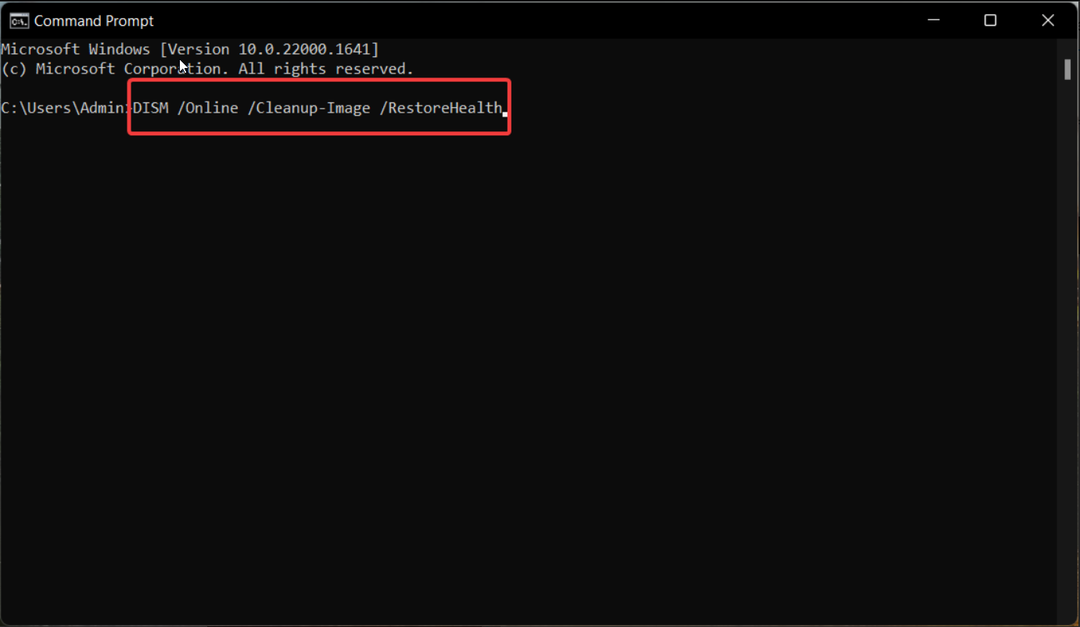
- Bozuk sistem görüntüleri onarıldıktan sonra, bilgisayarınızı yeniden başlatın ve Windows Update'i indirmeyi deneyin.
SFC ve DISM araçları, eksik veya bozuk korumalı sistem dosyalarını ve görüntülerini sıkıştırılmış klasörde saklanan önbelleğe alınmış kopyayla değiştirerek geri yükleyecektir. Bu süreci halletmek için otomatik araçları da kullanabilirsiniz.
3. Windows Update Hizmetini Başlatın
- Başlat Koşmak kullanarak iletişim kutusu pencereler + R kısayol tuşu, aşağıdaki komutu yazın ve tıklayın Girmek Windows hizmetlerini başlatmak için.
services.msc
- bulun Windows güncelleme hizmet listesindeki hizmete gidin ve erişmek için çift tıklayın. Özellikler pencere.
- Bak Servis durumu içinde Genel sekme. eğer diyorsa durduruldu, basın Başlangıç hizmeti başlatmak için düğmesine basın.
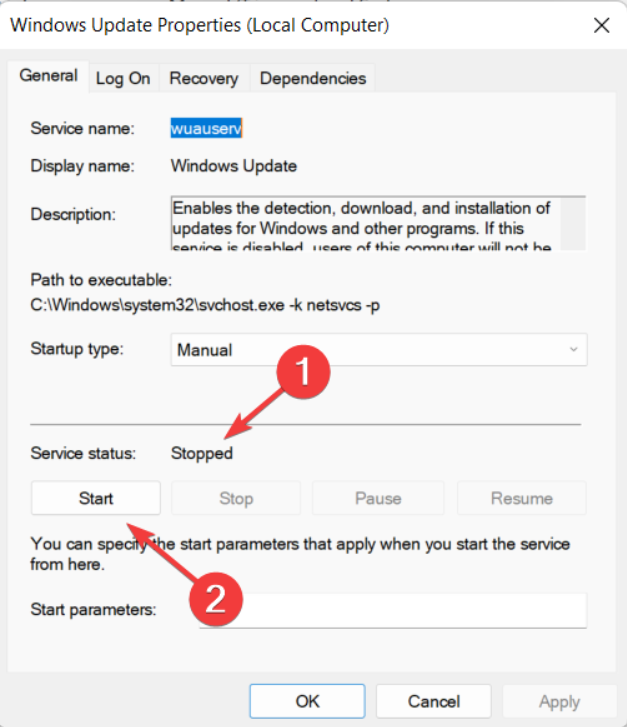
- basın Uygula Değişiklikleri kaydetmek için düğmesine basın ve TAMAM özellikler penceresinden çıkmak için
- etkinleştirmek için aynı prosedürü izleyin. Windows Update Medic Hizmeti, Arka Plan Akıllı Aktarım Hizmeti (BITS) ve kriptografik Hizmetler.
- Özellikler penceresinden çıkın ve bilgisayarınızı yeniden başlatın.
Bazı Windows hizmetlerinin, Windows güncellemesinin düzgün yüklenmesini sağlamada önemli bir rolü vardır. Bu hizmetler herhangi bir nedenle devre dışı bırakılırsa, 0xe0000003 hata koduyla karşılaşırsınız.
4. Windows Update önbelleğini silin
- Kullan pencereler + R getirmek için kısayol kombinasyonu Koşmak iletişim kutusu.
- Aşağıdaki yolu metin kutusuna yazın veya yapıştırın ve tuşuna basın. TAMAM verilen konuma gitmek için.
C:\Windows\SoftwareDistribution\Download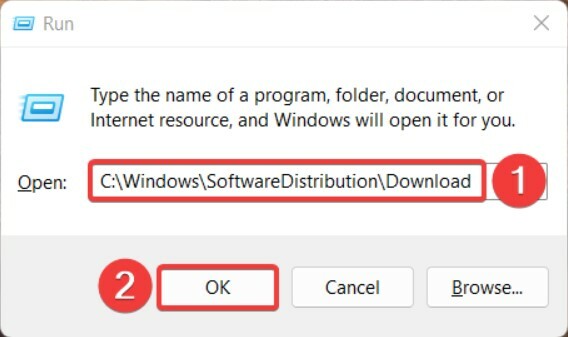
- Kullan Ctrl + A indirme klasöründeki tüm dosyaları seçmek için kısayol ve Silmek anahtar.
Windows, tüm sistem yapılandırmasını ve güncellemeyle ilgili önbelleği SoftwateDistribution olarak bilinen bir klasörde tutar. İndirme işlemi kesintiye uğrarsa, klasör içeriği bozulur ve sonraki denemeleri de etkiler.
İndirme klasörünün içeriğinin silinmesi, önceki indirme dosyalarının artık 0xe0000003 hata kodunu tetiklememesini sağlar.
Bu nedenle, Windows güncelleme işleminin artık 0xe0000003 hata kodu tarafından kesintiye uğramadığından emin olmak için kullanabileceğiniz önlemler bunlardır.
Eğer karşılaşırsanız Windows güncelleme hata kodu 0x80240004 Windows güncellemesini indirirken yardım için bu kılavuza başvurabilirsiniz.
Bizim için herhangi bir sorunuz veya geri bildiriminiz varsa, yorumlar bölümünde bize bildirin.